برنامه وای فای دوربین کانن چه کاربردی دارد

هیچ تفاوتی ندارد که دوربین شما از چه نوعی است، DSLR یا بدون آینه، و یا هر نوع دیگری، اگر دوربین کانن دارید میتوانید از برنامه دوربین های کانن هم روی تلفن همراه اندروید خود و هم سیستم عامل IOS استفاده کنید.
با استفاده از برنامه Camera Connect کانن میتوانید عکس ها و ویدئو هایی که با دوربین کانن خود ثبت کرده اید به صورت زنده در تلفن خود مشاهده کنید و همان لحظه در گالری خود سیو کنید، در ادامه به دقت کاربرد های برنامه Camera Connect را برسی خواهیم کرد و نگاهی هم به طریقه نصب و اجرای آن خواهیم پرداخت.
نگاهی به قابلیت ها، امکانات و رابط کاربری Camera Connect
(نمایش وضعیت لینک): طراحی این برنامه بسیار زیبا و ساده است، مخصوصاً بعد از معرفی ویژگی های جدید. در بالای برنامه میتوانید وضعیت اتصال را مشاهده کنید که نشان میدهد دوربین از طریق بلوتوث یا WiFi متصل است یا خیر.
در حالی که برنامه Camera Connect در ابتدا برای اتصال بی سیم با دوربین هایی مانند Canon EOS 80D طراحی شده بود، مدل های جدیدتر مانند Canon EOS 77D که اتصال بلوتوث را نیز ارائه می دهند، به شما این امکان را می دهند که از این روش ارتباطی بسیار انرژی برتر به طور مداوم استفاده کنید.
گزینه (راهنمای اتصال آسان): به شما امکان می دهد تا دوربین و نرم افزار را به راحتی متصل کنید و نیازی به دانش قبلی در استفاده از دستگاه های دارای WiFi ندارد.
برای مشاهده عکس های دوربین می توانید بر روی دکمه (عکس های دوربین) کلیک کنید. هر بار که روی این دکمه کلیک کنید، محتوای تصویر نمایش داده شده به روز می شود و با تصاویر جدیدی که گرفته اید جایگزین می شود.
با فشردن این دکمه نه تنها می توانید تصاویر را مشاهده کنید، بلکه عکس های مورد نظر خود را مستقیماً به گوشی خود انتقال دهید تا از طریق نرم افزار بومی نمایش عکس گوشی خود، آنها را مشاهده کنید. هر بار که محتویات کارت دوربین را مشاهده می کنید، تمام عکس هایی که گرفته اید به شما نشان داده می شود.
مرتبسازی بر اساسSort By با دکمهای که شبیه قیف است، میتوانید عکسهای گرفته شده را بر اساس تاریخ گرفته شده مرتب کنید و به عنوان مثال، فقط میتوانید عکسهای گرفته شده امروز یا روز قبل را ببینید. همچنین می توانید عکس ها و فیلم ها را جدا کرده و هر کدام را جداگانه مشاهده کنید.
دکمه (Remote Live View Shooting) برای تصویربرداری از راه دور استفاده می شود. با این دکمه می توانید تنظیمات دوربین و نمای زنده قاب دوربین را مشاهده کنید.
عکسبرداری از راه دور
اگر نمی توانید خیلی به موضوع نزدیک شوید، به طور مثال عکاسی ورزشی یا حیوانات یکی از آن مواقعی است که به دلایلی نیاز به عکاسی از سوژه های دور دارید. در این حالت، اپلیکیشن Camera Connect به شما این امکان را می دهد که از راه دور سوژه، کادر و زوم، فوکوس، تغییر دوربین، فعال کردن تایمر و همه چیزهایی را که در Live View وجود دارد، مانند کنترل – مشاهده از راه دور، مشاهده کنید.

فراموش نکنید، عکس ها و فیلم ها با خیال راحت در دوربین ذخیره می شوند و در صورت تمایل می توانید آنها را ارسال کنید. اگر دوربین شما WiFi ندارد، می توانید از راه دور عکس بگیرید. محصولات Hahnel Captur را می توان برای عکسبرداری از راه دور، عکسبرداری زمان بندی شده و گرفتن جلوه های ویژه مانند صدای قوی یا نور در دوربین های مختلف (دو محصول دارای WiFi و محصولات قدیمی بدون ارتباط بی سیم) استفاده کرد.
دسترسی به اطلاعات مکانی با GPS
اگرچه ویژگی های ارتباط بی سیم در اکثر دوربین های جدید موجود است، اما بسیاری از دوربین های جدید مانند Canon EOS 800D هنوز GPS ندارند. GPS داخلی در دوربین ها به شما امکان می دهد مکان هر عکس را همراه با اطلاعات Exif عکس ذخیره کنید.
به این ترتیب، می توانید به راحتی عکس های گرفته شده در طول سفر خود را پیدا کنید، برنامه سفر خود را با این اطلاعات به خاطر بسپارید و عکس های خود را بر اساس جایی که آنها را گرفته اید دسته بندی کنید.
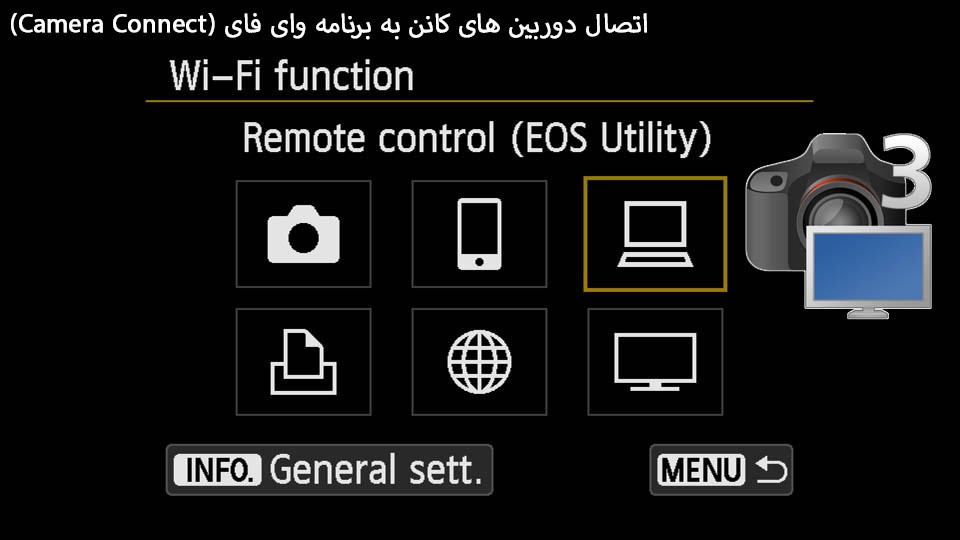
از آنجایی که همه گوشیهای هوشمند جدید دارای قابلیت GPS هستند، Camera Connect میتواند اطلاعات موقعیت مکانی یا دادههای GPS را از تلفن همراه شما دریافت کرده و آن را در هر عکس ذخیره کند. به این ترتیب مهم نیست که دوربین شما این ویژگی را داشته باشد یا خیر، زیرا در هر صورت تمامی عکس ها حاوی اطلاعات GPS خواهند بود.
با نصب Camera Connect به طور خلاصه به چه ویژگی هایی دست خواهید یافت؟
1) اتصال Wi-Fi به دوربین برای انتقال تصویر از راه دور و عکاسی مستقیم.
2) اطلاعات مکان را به تصویر دوربین اضافه کنید
3) اتصال بلوتوث با دوربین های پشتیبانی شده
4) امکان اتصال به دوربین های مجهز به NFC
5) انتقال خودکار تصویر با استفاده از دوربین های پشتیبانی شده
6) مدیریت تصویر با مشاهده همزمان تصویر دوربین از طریق تلفن همراه
البته به خاطر داشته باشید که ممکن است نتوانید از همه این ویژگی ها در دوربین های مختلف استفاده کنید و مدل دوربین شما از برخی از این ویژگی ها پشتیبانی کند.
نحوه اتصال تلفن دوربین کانن به برنامه اتصال دوربین Camera Connect
قبل از اینکه بتوانید از برنامه Canon Camera Connect استفاده کنید، باید دوربین خود را برای اتصال تنظیم کنید. این فرآیند روی دوربین شروع می شود و سپس استفاده از تلفن خود را به پایان می رسانید. اگر برنامه را روی گوشی خود نصب نکرده اید، قبل از ادامه این کار را انجام دهید.

- برنامه Canon Camera Connect را روی گوشی تلفن همراه خود از جمله اندورید و آی او اس نصب کنید.
- دوربین کانن خود را روشن کنید و دکمه Menu را فشار دهید.
- به منوی تنظیمات بروید و Wi-Fi/NFC را انتخاب کنید.
(اگر دوربین شما از این عملکرد پشتیبانی می کند بلوتوث را انتخاب کنید. استفاده از اتصال بلوتوث تاخیر ارتباط بین دوربین و تلفن را کاهش می دهد.)
- Activate و سپس OK را انتخاب کنید.
(در برخی از مدل ها، ممکن است لازم باشد Wi-Fi را از این صفحه انتخاب کنید.)
- یک نام برای دوربین وارد کنید و OK را انتخاب کنید.
- OK را انتخاب کنید.
- عملکرد Wi-Fi را انتخاب کنید.
- Connect to smartphone را انتخاب کنید.
- Easy Connect را انتخاب کنید.
- تنظیمات Wi-Fi را در تلفن خود باز کنید، اتصال Wi-Fi دوربین (به عنوان مثال شبکه های بی سیم) را پیدا کرده و به آن متصل شوید. رمز عبور شبکه وای فای روی دوربین را بررسی کنید.
- برنامه جفت کردن دوربین را در گوشی باز کنید و Canon Camera را انتخاب کنید تا فرآیند جفت شدن کامل شود.
جمع بندی
در این مقاله در مورد همه قابلیت های مفید برنامه Camera Connect آشنا شدید تا بتوانید از دوربین کانن خود به همراه تلفن همراه بهتر و راحت تر استفاده کنید.
همچنین شما اکنون نحوه اتصال دوربین و گوشی را میدانید و میتوانید بدون مشکل این دورا به هم متصل کنید.
با تشکر از همراهی شما با من در این مقاله.


















نظرات کاربران (0) ارسال نظر